Dodajanje e-poštnega računa v napravi iPhone, iPad ali iPod touch
E-poštni račun v aplikaciji Mail (Pošta) lahko v napravi iOS nastaviš na dva načina – samodejno ali ročno. Preberi, katera možnost je najboljša zate.
Nastavi se samodejno, če uporabljaš običajnega ponudnika e-pošte
Če uporabljaš ponudnika e-pošte, kot je iCloud, Google ali Yahoo, lahko aplikacija »Mail« (Pošta) samodejno nastavi tvoj e-poštni račun že s tvojim e-poštnim naslovom in geslom. In sicer tako:
Odpri »Settings« (Nastavitve) > Apps (aplikacije) > Mail (e-pošta) in tapni Mail (e-pošta) Accounts (Računi).
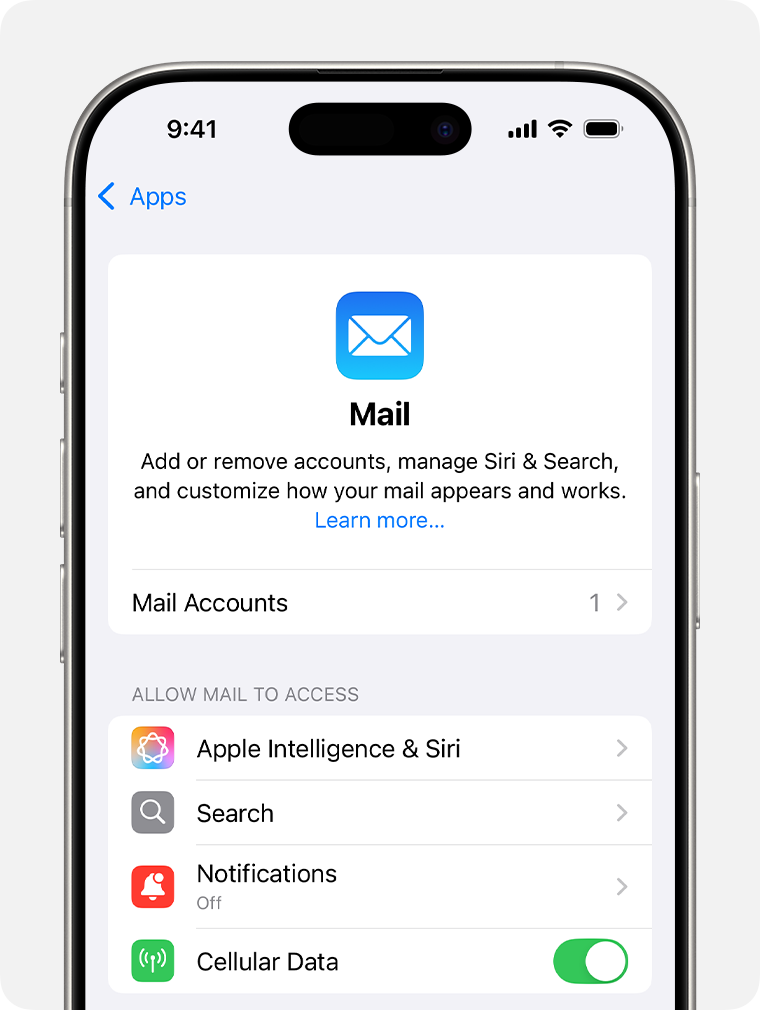
Tapni »Add Account« (Dodaj račun) in izberi svojega ponudnika e-pošte.
Vnesi e-poštni naslov in geslo.
Če se prikaže možnost »Next« (Naprej), tapni »Next« (Naprej) in počakaj, da aplikacija Mail (Pošta) preveri tvoj račun.
Če se prikaže možnost »Save« (Shrani), tapni »Save« (Shrani).
Preberi, kateri navedeni ponudnik e-pošte ustreza tvojemu e-poštnemu računu
Nastavi ročno, če izbereš možnost »Other« (Drugo) za manj običajne ponudnike e-pošte
Če moraš e-poštni račun nastaviti ročno, moraš poznati nastavitve e-pošte za svoj račun. Če jih ne poznaš, jih lahko poiščeš Nato upoštevaj ta navodila:
Odpri »Settings« (Nastavitve) > Apps (aplikacije) > Mail (e-pošta) in tapni Mail Accounts (Računi).
Tapni »Add Account« (Dodaj račun), tapni »Other« (Drugo), nato tapni »Add Mail Account« (Dodaj poštni račun).
Vnesi ime, e-poštni naslov, geslo in opis računa.
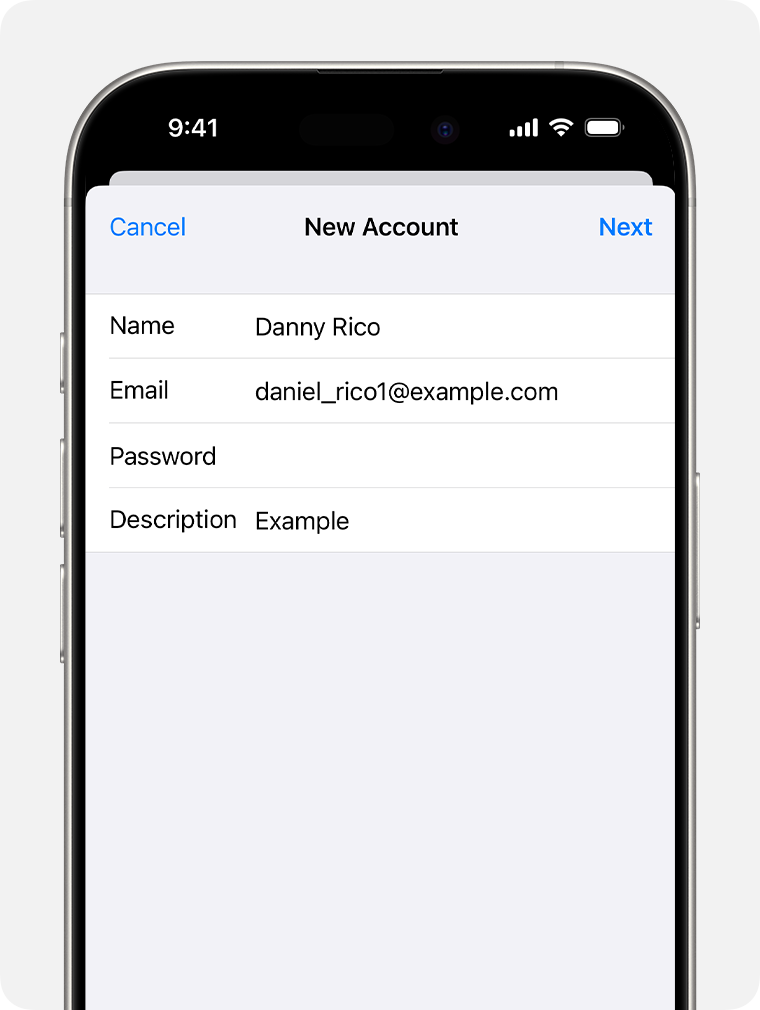
Tapni »Next« (Naprej). Aplikacija Mail bo poskusila poiskati e-poštne nastavitve in dokončati nastavitev računa. Če Mail ne najde nastavitev e-pošte, tapni »Done« (Dokončano), da zaključiš nastavitev računa.
Če aplikacija »Mail« (Pošta) ne najde nastavitev računa samodejno
Če aplikacija Mail ne najde nastavitev e-pošte, jih moraš vnesti ročno. Tapni »Next« (Naprej) in upoštevaj ta navodila:
Za svoj novi račun izberi IMAP ali POP. Če nisi prepričan, katero možnost izbrati, se obrni na svojega ponudnika e-pošte.
Vnesi podatke za »Incoming Mail Server« (Strežnik dohodne pošte) in »Outgoing Mail Server« (Strežnik odhodne pošte). Nato tapni »Next« (Naprej). Če teh podatkov nimaš, jih poskusi poiskati.
Če so nastavitve e-pošte pravilne, tapni »Save to finish« (Shrani in dokončaj). Če nastavitve e-pošte niso pravilne, te sistem pozove, da jih urediš.
Če še vedno ne moreš nastaviti e-poštnega računa ali shraniti e-poštnih nastavitev, se obrni na svojega ponudnika e-pošte.
Naredi več z aplikacijo Mail
Prekliči pošiljanje e-pošte v aplikaciji »Mail« (Pošta) v sistemu iOS 16
Načrtuj poznejše pošiljanje e-poštnega sporočila v aplikaciji »Mail« (Pošta) v sistemu iOS 16
Informacije o izdelkih, ki jih ni izdelala družba Apple, ali neodvisna spletna mesta, ki jih družba Apple ne nadzoruje ali preizkuša, so na voljo brez priporočil ali podpore. Družba Apple ne prevzema nobene odgovornosti glede izbora, delovanja ali uporabe spletnih mest ali izdelkov tretjih oseb. Družba Apple ne jamči za natančnost ali zanesljivost spletnih mest tretjih oseb. Obrni se na dobavitelja, če želiš dodatne infromacije.
